Ciri iPhone tersembunyi ini ialah cara paling mudah untuk mencatat nota dengan cepat

Ketahui cara mengambil Nota Pantas pada iPhone apabila anda ingin menyimpan teks, pautan dan gambar dengan pantas dan mudah.
Mempelajari cara mengurus pemberitahuan skrin kunci pada Galaxy S23 merangkumi asas anda daripada estetik kepada praktikal. Dengan menentukan cara pemberitahuan muncul, anda boleh menyesuaikan kedua-dua skrin kunci anda dan paparan telefon anda yang sentiasa dihidupkan mengikut keinginan anda. Anda juga boleh memastikan bahawa pemberitahuan tidak mendedahkan semua kepada sesiapa sahaja yang mungkin melihat skrin S23 anda.
Walaupun anda lebih suka tiada pemberitahuan muncul pada telefon anda, mengurus skrin kunci Galaxy S23 ialah cara paling mudah untuk melakukannya. Salah satu tetapan utama membolehkan anda mematikan pemberitahuan skrin kunci sepenuhnya.
Dalam panduan ini, kami akan membimbing anda melalui cara mengurus pemberitahuan skrin kunci pada Galaxy S23, daripada menyembunyikan makluman tersebut daripada paparan kepada melaraskan penampilannya.
Cara mengurus pemberitahuan skrin kunci pada Galaxy S23
Kami menguji langkah ini menggunakan Galaxy S23, tetapi kaedah yang sama digunakan walaupun anda menggunakan Galaxy S23 Plus atau Galaxy S23 Ultra .
1. Pergi ke tetapan Pemberitahuan

(Imej: © Panduan Kami)
Lancarkan apl Tetapan pada Galaxy S23 anda dan ketik Pemberitahuan .
2. Pergi ke tetapan Pemberitahuan Skrin Kunci
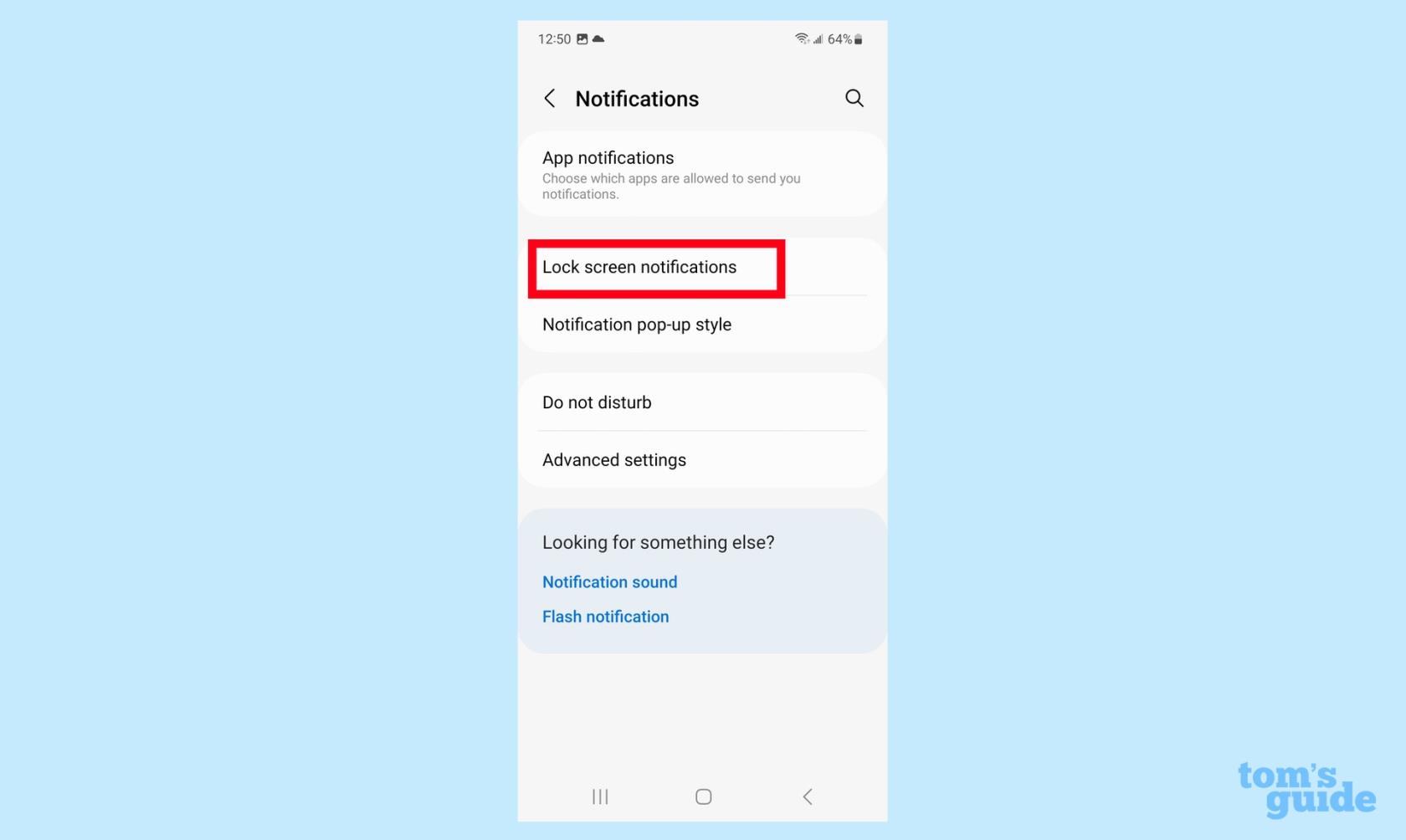
(Imej: © Panduan Kami)
Sebaik sahaja anda berada di skrin tetapan Pemberitahuan, ketik Pemberitahuan Skrin Kunci.
3. Laraskan pemberitahuan skrin kunci
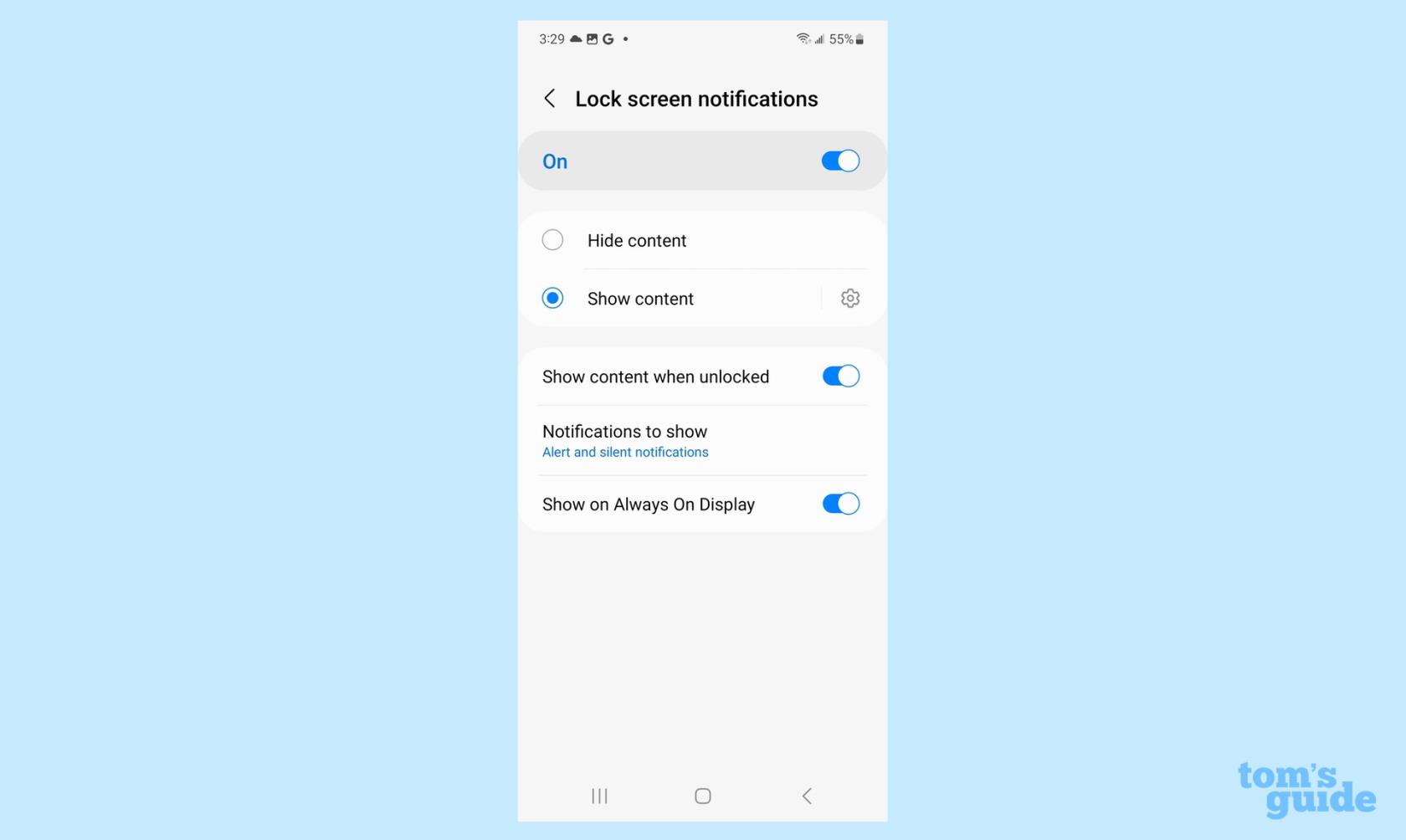
(Imej: © Panduan Kami)
Pada skrin ini, anda boleh melaraskan maklumat yang dipaparkan pada pemberitahuan skrin kunci anda, sama ada maklumat tersebut muncul pada paparan anda yang sentiasa hidup atau jika pemberitahuan muncul pada skrin kunci anda sama sekali. Togol di bahagian atas skrin menghidupkan atau mematikan pemberitahuan skrin kunci sepenuhnya . Bahagian seterusnya membolehkan anda memutuskan sama ada untuk menunjukkan atau menyembunyikan kandungan pemberitahuan pada skrin kunci anda — ketik ikon gear di sebelah Tunjukkan Kandungan untuk melaraskan apl yang boleh menghantar pemberitahuan skrin kunci. Togol tambahan membolehkan anda menunjukkan kandungan pemberitahuan apabila telefon anda dibuka kunci atau membenarkan pemberitahuan dipaparkan pada Sentiasa di paparan .
4. Tentukan jenis pemberitahuan yang hendak ditunjukkan
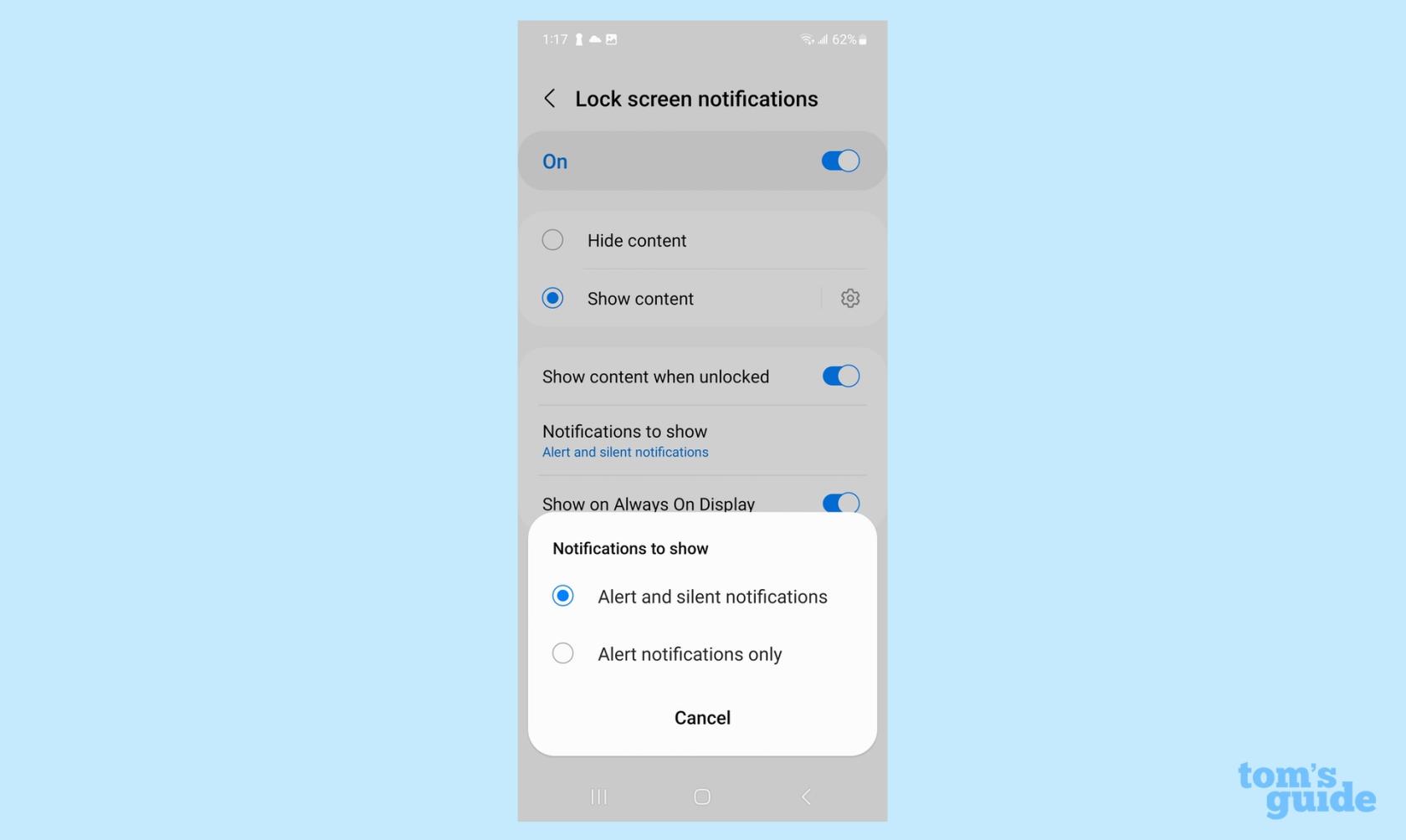
(Imej: © Panduan Kami)
Ketik Pemberitahuan untuk Dipaparkan . Menu pop timbul akan muncul yang membolehkan anda memutuskan sama ada skrin kunci anda akan memaparkan pemberitahuan amaran dan senyap atau hanya pemberitahuan amaran.
Anda juga boleh mengurus cara pemberitahuan muncul pada skrin kunci anda, walaupun anda perlu pergi ke bahagian lain apl Tetapan untuk berbuat demikian.
1. Pergi ke tetapan Skrin Kunci.
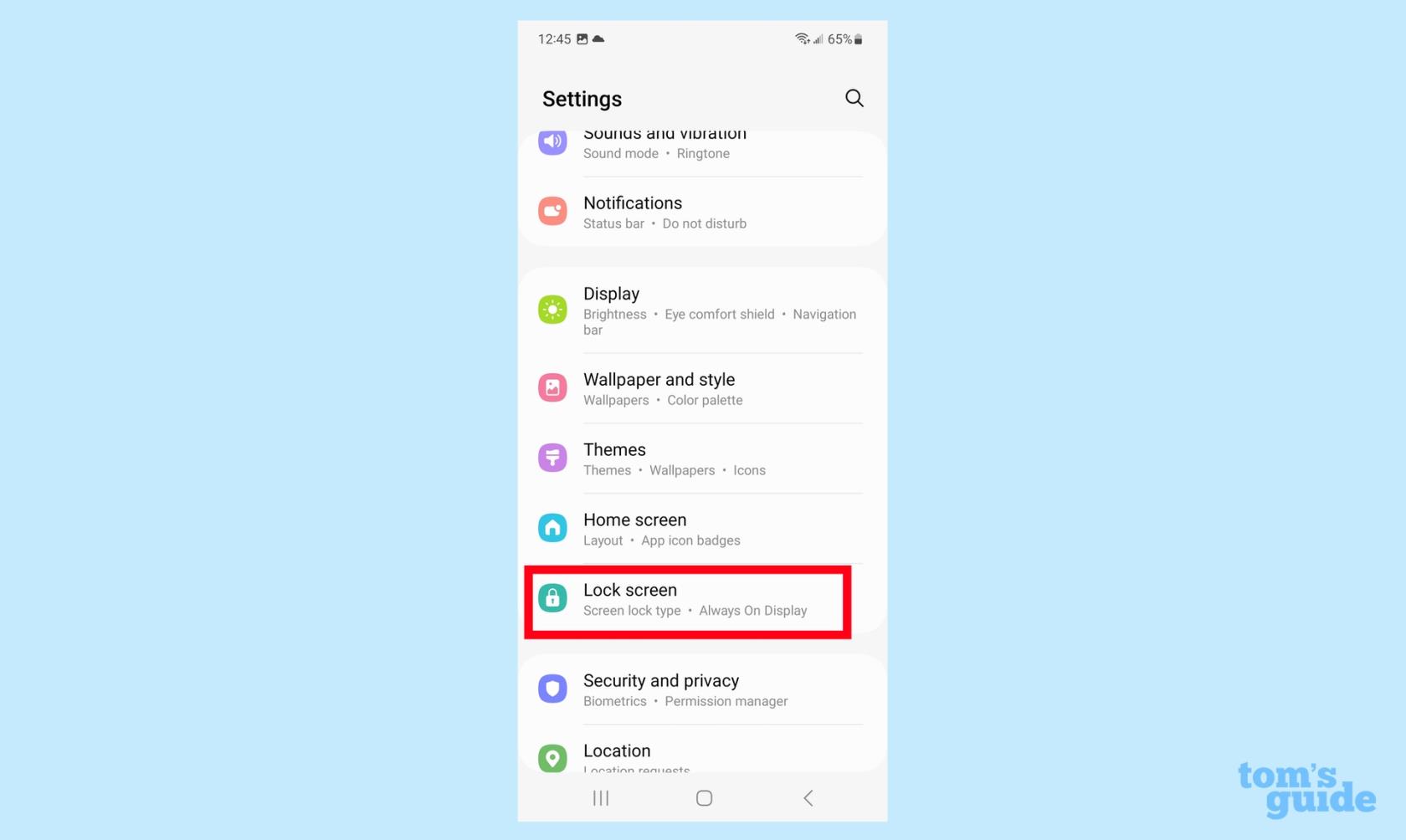
(Imej: © Panduan Kami)
Daripada skrin Tetapan utama, tatal ke bawah dan ketik Skrin Kunci .
2. Laraskan penampilan pemberitahuan
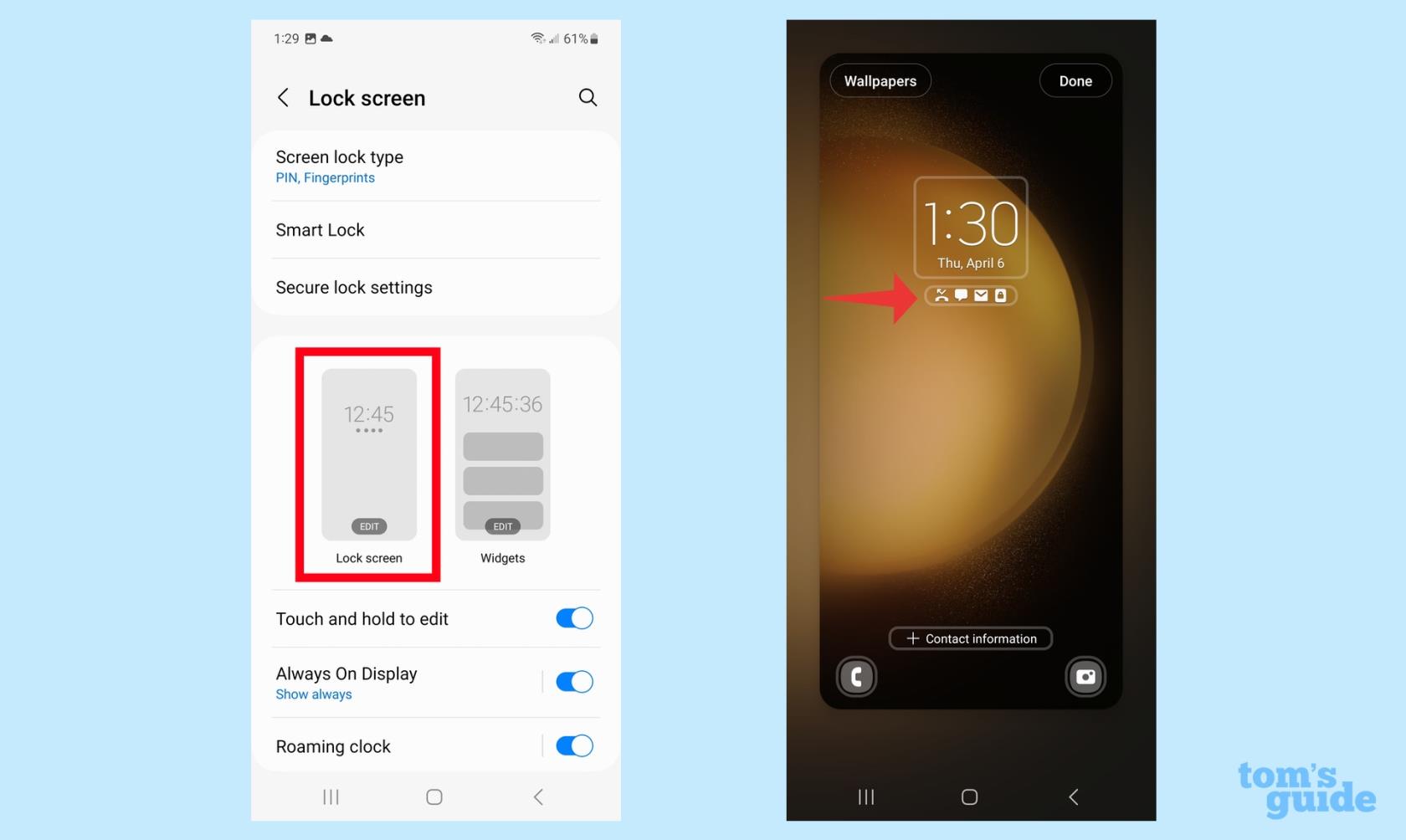
(Imej: © Panduan Kami)
Anda boleh melaraskan penampilan pemberitahuan skrin kunci dengan mengetik siluet Skrin Kunci . (Ia adalah yang di sebelah kiri dalam tangkapan skrin.) Pada skrin berikutnya, ketik baris pemberitahuan di bawah masa dan tarikh .
3. Pilih gaya pemberitahuan anda
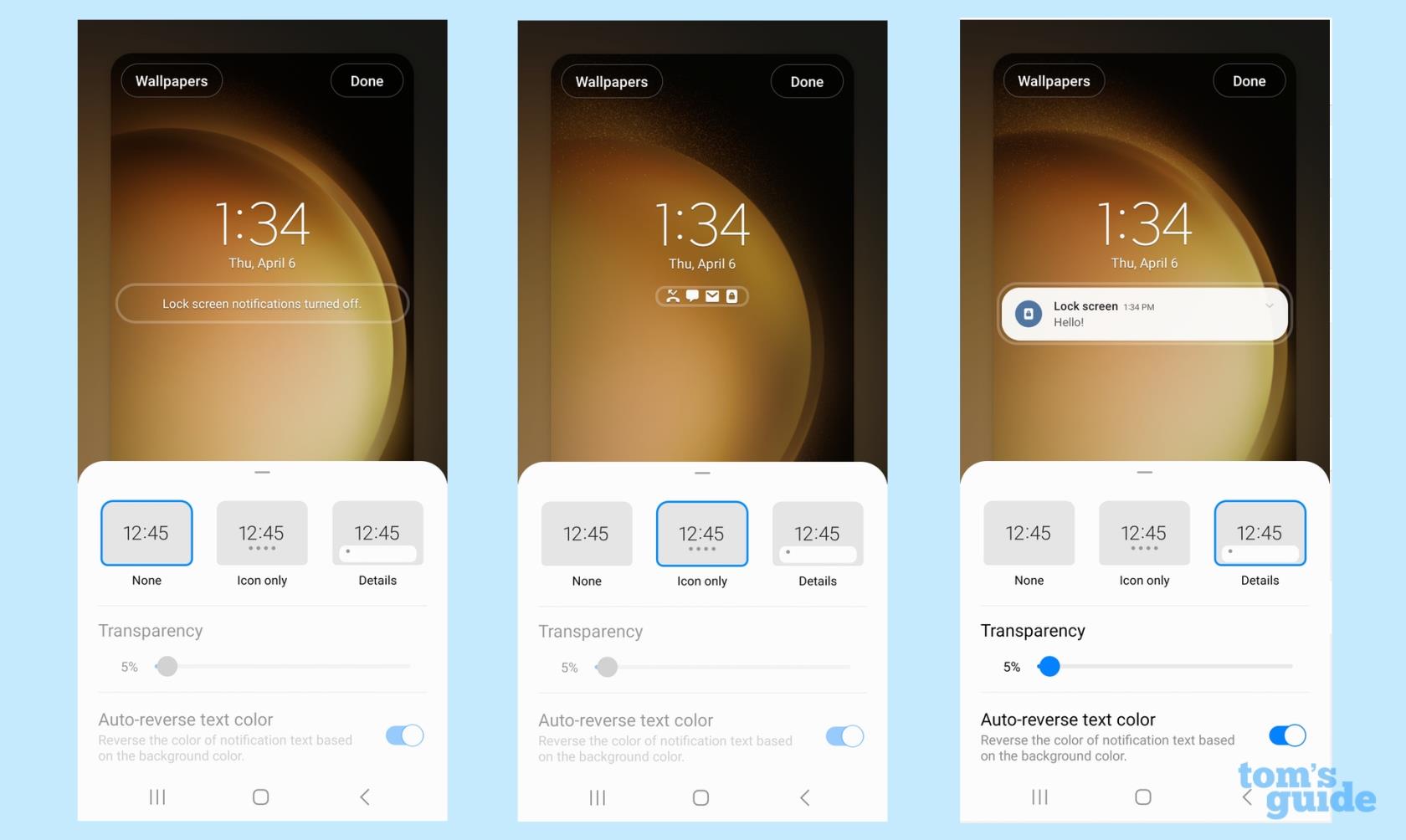
(Imej: © Panduan Kami)
Menu pop timbul akan memberi anda tiga pilihan untuk memaparkan pemberitahuan pada paparan sentiasa hidup anda . Tiada yang mematikan pemberitahuan skrin kunci. Ikon Hanya menunjukkan Ikon pemberitahuan manakala Butiran menunjukkan pemberitahuan penuh. Pilih gaya pemberitahuan yang anda suka dan ketik Selesai di penjuru kanan sebelah atas skrin.
Jika anda memilih Butiran, anda juga boleh melaraskan ketelusan pemberitahuan atau autoterbalikkan warnanya untuk bacaan yang lebih mudah.
Jika anda memerlukan lebih banyak bantuan Galaxy S23, kami mempunyai arahan tentang cara memulakan semula Galaxy S23 jika anda dibelenggu oleh isu prestasi dan cara menukar tetapan paparan pada perdana terbaharu Samsung. Itu termasuk cara menukar kadar penyegaran pada Galaxy S23 .
Bagi panduan umum telefon Samsung, 21 ciri Samsung Galaxy tersembunyi kami boleh menjadikan anda pakar Galaxy dalam masa yang singkat.
Ketahui cara mengambil Nota Pantas pada iPhone apabila anda ingin menyimpan teks, pautan dan gambar dengan pantas dan mudah.
Jika anda berasa tidak sabar, mempelajari cara mendayakan kemas kini macOS beta akan memastikan anda mendapat versi terkini sistem pengendalian Mac terlebih dahulu
Ia tidak mengambil masa yang lama untuk mengaktifkan mod paparan landskap sentiasa hidup pada telefon Samsung, memberikan anda antara muka gaya Sedia iOS 17
Jika anda akan bercuti atau melancong pada musim panas ini, ini adalah ciri yang perlu anda gunakan
Jangan sekali-kali mendapat keracunan makanan lagi dengan menggunakan pintasan penukaran masa gelombang mikro ini.
Menyediakan profil Safari dalam iOS 17 membolehkan anda mengisih tab dan halaman kegemaran anda dengan lebih mudah, jadi ia berbaloi untuk disediakan. Panduan ini akan menunjukkan kepada anda caranya.
Inilah cara untuk menyembunyikan status dalam talian anda di WhatsApp, jika anda tidak begitu berminat dengan idea orang ramai mengetahui bila anda aktif.
Ketahui cara mengemas kini iPhone anda kepada iOS 16, untuk menggunakan semua ciri terkini dan terbaik sambil memastikan iPhone anda selamat dan dioptimumkan seperti yang boleh
iPhone anda mempunyai pembetulan lensa terbina dalam yang boleh mengalih keluar herotan optik daripada imej. Beginilah cara anda menghidupkannya.
Ini adalah cara untuk mendayakan tahap kamera iPhone, yang tiba dengan iOS 17.








